Lizenzierung
Falls beim ersten Anlegen eines TwinCAT HMI Projektes keine TF2000 HMI Server-Lizenz auf dem Engineering System vorhanden ist, kann eine 7-Tage-Testlizenz generiert werden. Die vorgeschlagene Zeichenkette muss abgetippt und mit OK bestätigt werden.
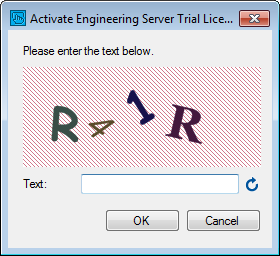
Die Testlizenz kann nach Ablauf jederzeit wieder verlängert werden.
Lizenzierung einer Vollversion
- 1. Starten Sie TwinCAT XAE
- 2. Öffnen Sie ein bestehendes TwinCAT 3 Projekt oder legen Sie ein neues Projekt an
- 3. Navigieren Sie im Solution Explorer zum Eintrag SYSTEM/License
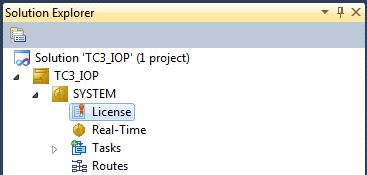
- 4. Öffnen Sie die Registerkarte Manage Licenses und fügen Sie eine Runtime License für Ihr Produkt hinzu (in diesem Screenshot TF2000: TC3 HMI Server).
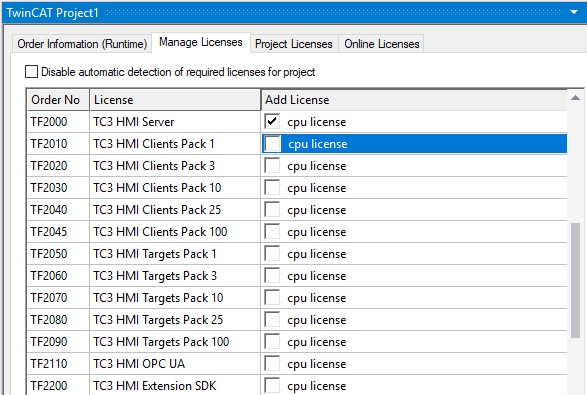
- 5. Optional: Möchten Sie die Lizenz für ein Remote Gerät hinzufügen, müssen Sie sich zunächst mit diesem Gerät über die TwinCAT XAE Toolbar verbinden

- 6. Öffnen Sie die Registerkarte Order Information
Die Felder System-ID und HW Platform können nicht geändert werden, sie beschreiben die zu lizensierende Plattform. Generell wird eine TwinCAT 3 Lizenz an zwei Kennzahlen gebunden:
Die System-ID identifiziert Ihr Gerät eindeutig.
Die HW Platform ist eine Kennzahl für die Performanz des Gerätes. - 7. Tragen Sie optional eine eigene Bestellnummer und einen Kommentar für Ihre Zwecke ein

- 8. Generieren Sie in der Registerkarte Order Information über den Button Generate License Request File... eine Lizenzanforderungs-Datei, die durch einen Beckhoff-Lizenzserver validiert wird (wenn Ihnen Ihre Beckhoff License ID nicht bekannt ist, wenden Sie sich an Ihren Ansprechpartner aus dem Beckhoff Vertrieb).
- 9. Nachdem Sie das License Request File gespeichert haben, fragt das System, ob die Datei per Mail an den Beckhoff Lizenz Server geschickt werden soll:
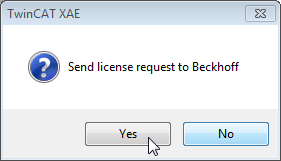
- 10. Wenn Sie den Dialog mit Yes bestätigen, öffnet sich Ihr Standard E-Mail Client und erzeugt eine neue E-Mail für tclicense@beckhoff.com, die das License Request File enthält.
- 11. Senden Sie diesen Activation Request an Beckhoff
- 12. Kurz darauf erhalten Sie vom Beckhoff-Lizenzserver eine Lizenzdatei,
importieren Sie diese über den Button Activate License Response File..., um das Produkt zu aktivieren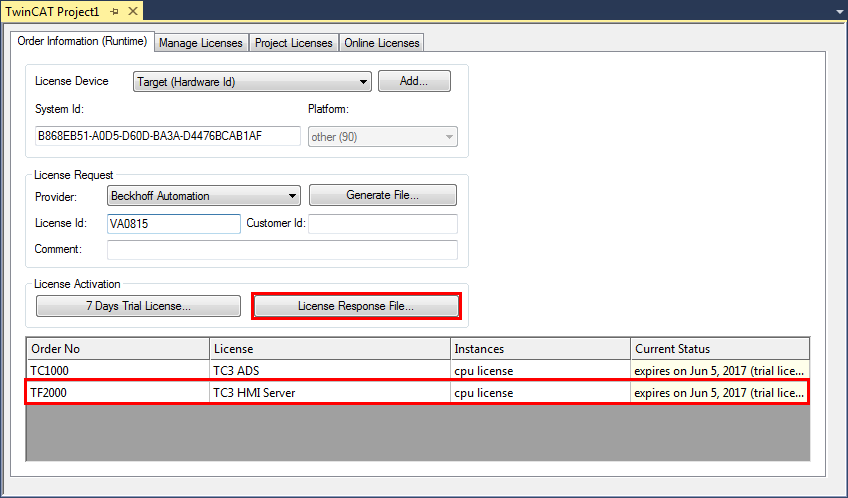
- 13. Wählen Sie in Ihrem Ordnersystem das erhaltene License Response File aus
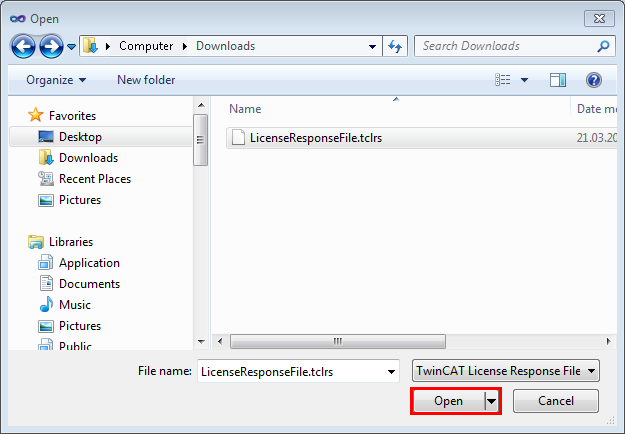
- 14. Das License Response File wird importiert und alle enthaltenen Lizenzen werden aktiviert, sämtliche betroffenen Demo-Lizenzen werden entfernt
- 15. Starten Sie TwinCAT neu, um die Lizenz zu aktivieren
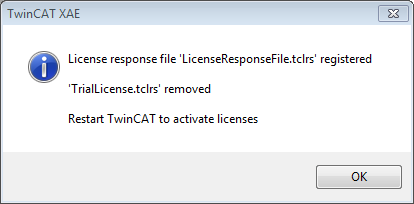
 | Das License Response File wird an dieselbe E-Mail Adresse versendet, die das License Request File verschickt hat. |
- Das Lizenzfile wird automatisch auf Ihre lokale Festplatte unter ...\TwinCAT\3.1\Target\License kopiert.